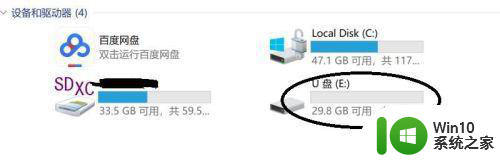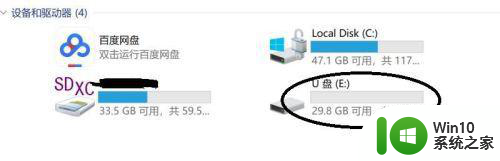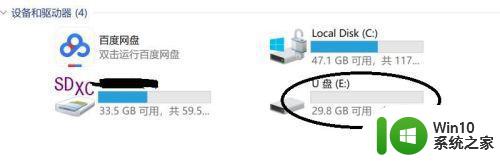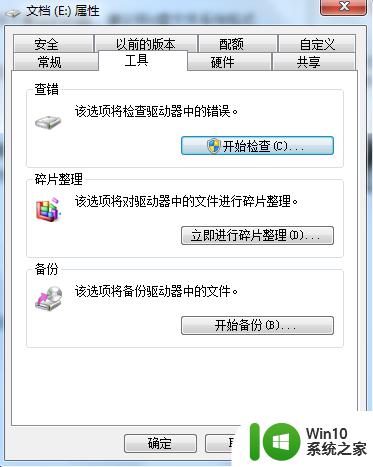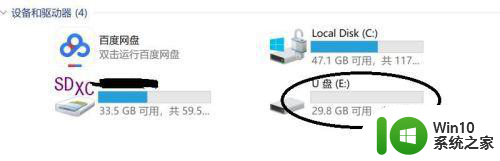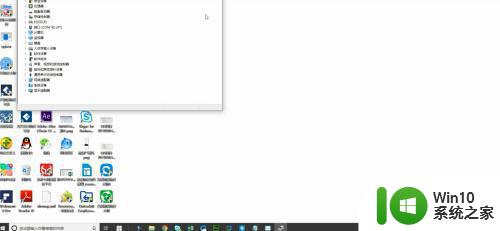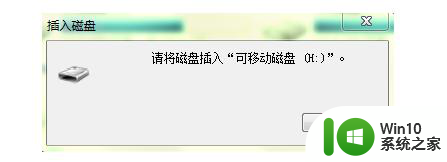为什么插一个u盘显示两个 插入u盘后显示两个盘符
更新时间:2023-09-12 12:14:38作者:jiang
为什么插一个u盘显示两个,当我们插入一个U盘后,有时候会发现电脑上显示了两个盘符,这种情况让人感到困惑,不知道为什么会出现这样的现象。事实上出现这种情况的原因是因为U盘分区的设置。在制造U盘的过程中,生产商常常会将一个物理设备分成多个逻辑分区,每个分区都对应一个独立的盘符。所以当我们插入一个U盘时,电脑会自动识别出不同的分区,从而显示出多个盘符。这样的设计有助于用户更好地管理和组织U盘中的数据,但也容易让人产生误解。
步骤如下:
1.插入一个U盘,却显示两个,如图,怎么办呢,且看具体操作
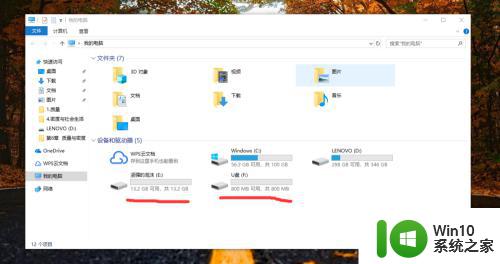
2.右击“我的电脑”,找到“管理”,点击进去,找到“磁盘管理”

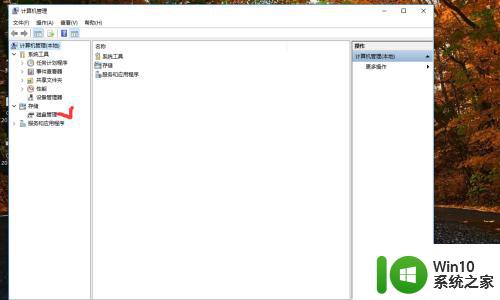
3.点击“磁盘管理”,就可以在右边看到本电脑的磁盘分区及大小信息。找到移动硬盘,千万别搞错,找到要删除的那个分区,点击右键,选择删除
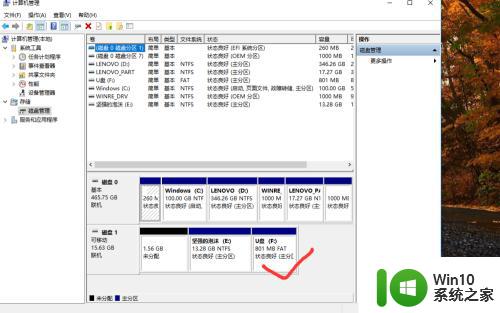
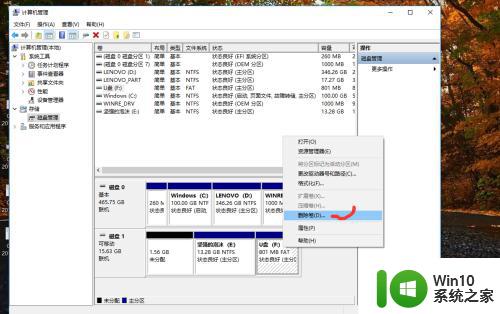
4.确定后,会提示删除该分区的所有信息。点击确定就可以了,多出来的这个分区就被删除了
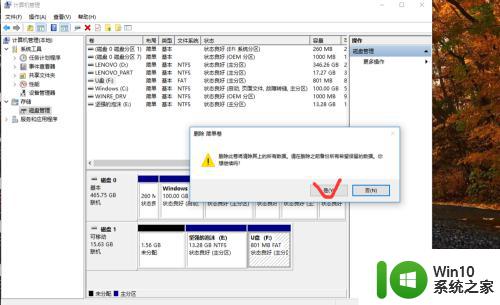
5.此时再回到我的电脑主界面里,只看到一个U盘了。另一个没有了,OK,完成
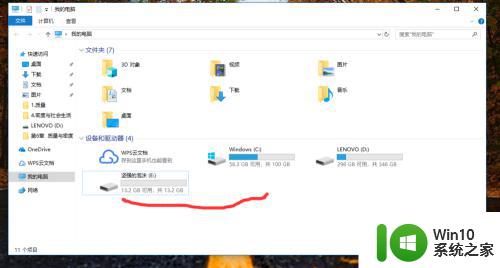
这就是关于为什么插入一个U盘会显示两个的全部内容,如果您遇到相同的问题,可以按照以上方法来解决。